 学生工作信息管理系统医保模块操作流程Word文件下载.docx
学生工作信息管理系统医保模块操作流程Word文件下载.docx
- 文档编号:21652697
- 上传时间:2023-01-31
- 格式:DOCX
- 页数:10
- 大小:1.09MB
学生工作信息管理系统医保模块操作流程Word文件下载.docx
《学生工作信息管理系统医保模块操作流程Word文件下载.docx》由会员分享,可在线阅读,更多相关《学生工作信息管理系统医保模块操作流程Word文件下载.docx(10页珍藏版)》请在冰豆网上搜索。
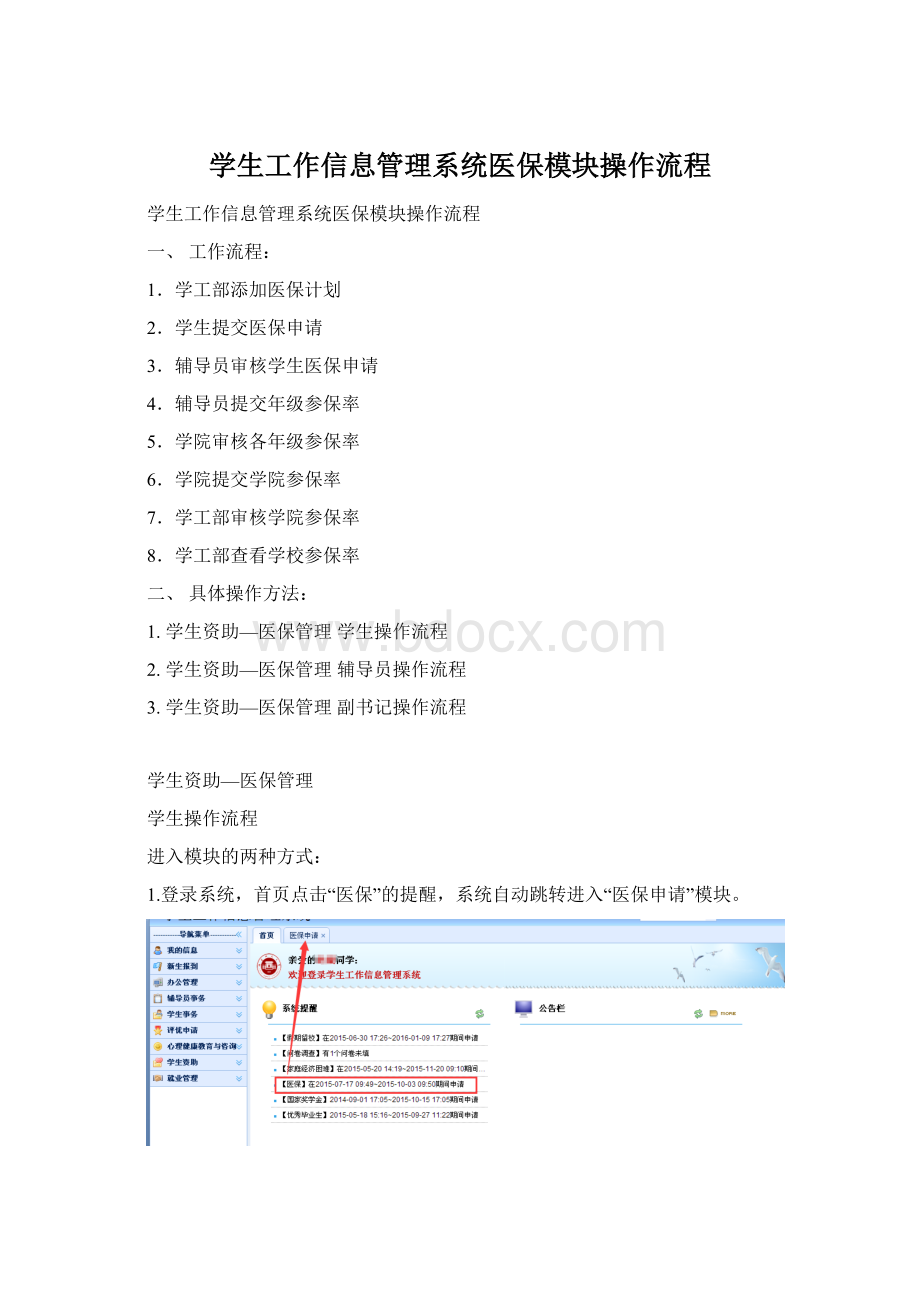
6.学院提交学院参保率
7.学工部审核学院参保率
8.学工部查看学校参保率
二、具体操作方法:
1.学生资助—医保管理学生操作流程
2.学生资助—医保管理辅导员操作流程
3.学生资助—医保管理副书记操作流程
学生资助—医保管理
学生操作流程
进入模块的两种方式:
1.登录系统,首页点击“医保”的提醒,系统自动跳转进入“医保申请”模块。
2.点击左边导航菜单中“学生资助->
医保管理”模块,弹出下拉选项,点击“医保申请”,进入模块。
申请流程:
1.学生提交医保申请
进入“医保申请”模块,选择当前计划(状态为
,当前时间在申请时间之内),核对本人信息,填写相关投保信息后,可点击“提交”,将提交申请至辅导员处审核。
特别提醒:
学生医保申请信息要保证完整、准确才可提交。
其中学号、姓名、证件类型、证件号码、性别、民族、出生日期、学院、专业、年级、入学时间、拟毕业时间信息不完整或有误,学生或辅导员需要通过学生基本信息模块或学生管理模块进行维护。
已认定为贫、特困的学生,缴费金额自动跳转为“0”。
2.学生查看医保申请审核结果
辅导员操作流程
1.登录系统,首页点击“医保”的提醒,系统自动跳转进入“辅导员医保管理”模块。
医保管理”模块,弹出下拉选项,点击“辅导员医保管理”,进入模块。
审核流程:
1.辅导员审核学生医保申请
1.1“辅导员医保管理”界面,选择当前计划(状态为
,当前时间在院级审核时间内),界面下方显示申请医保的学生名单,选择一条学生数据,点击“审核”,弹出学生详细信息,点击“审核通过/审核不通过”;
选择多条学生数据,点击“审核”,可批量审核学生医保信息。
学生医保申请信息要保证完整、准确才可审核通过。
1.2辅导员也可以手动添加学生进行医保相关申请,点击“添加”,弹出辅导员添加框,选择学生后填写相关信息,点击“保存”,则新增一条已登记学生信息。
如学生不方便操作系统,辅导员可通过此项功能帮其登记相应情况。
1.3其他功能操作
1.3.1点击“导出全部”,可导出全部已提交相关医保申请的学生信息。
点击“选中导出”,可导出勾选学生的相关信息。
可按查询条件导出页面数据
1.3.2点击“列配置”后,勾选所需的字段后点击“确定”,则在状态栏会只显示所勾选的字段。
1.3.3点击“自定义查询”,可选择不同的字段、运算符、关键字、关系符来构造出所需的查询条件来搜索学生,点击“添加”,可新增查询条件构造栏,操作人员可以使用多条自定义查询条件搜索学生。
1.3.4点击界面左下角(如图红框处)可选择当前界面所显示的学生记录数量。
2.辅导员提交年级参保率
2.1切换至“参保率”界面,年级参保率按学生提交情况实时计算,确定数据无误后,点击“提交”,则年级参保率将提交至学院审核。
若未登记学生数(含还未登记是否参保的学生以及辅导员审核不通过的学生)不为0时,无法提交参保率。
2.2点击“未登记学生”,可查看还未登记是否参保的学生和辅导员审核不通过的学生相关信息。
2.3点击“导出报表”,可按所需的报表类型导出报表。
副书记操作流程
1.登录系统,首页点击“医保”的提醒,系统自动跳转进入“院级医保管理”模块。
医保管理”模块,弹出下拉选项,点击“院级医保管理”,进入模块。
1.学院审核各年级参保率
1.1进入“院级医保管理”界面,选择当前计划(状态为
,当前时间在院级审核时间内),界面下方显示各年级提交上来的参保率,选择数据(可多选),点击“审核”,弹出审核意见编辑界面,填写后,点击“保存”。
学院无需审核学生医保申请,只需审核各年级参保率。
1.2学院查看各年级参保名单
1.2.1选中一条年级参保记录,点击“年级参保名单”,可查看该年级已审核的提交医保相关申请的学生信息,例如不参保学生的信息。
2.学院提交学院参保率
2.1切换至“学院参保率”界面,学院参保率按年级参保率审核后的情况自动计算,确定数据无误后,点击“提交”,则学院参保率将提交至学校审核。
2.2点击“学院参保名单”,可查看、修改本学院已审核的提交医保相关申请的学生信息。
2.3其他功能操作
2.3.1点击“导出全部”,可导出全部已提交相关医保申请的学生信息。
2.3.2点击“列配置”后,勾选所需的字段后点击“确定”,则在状态栏会只显示所勾选的字段。
2.3.3点击“自定义查询”,可选择不同的字段、运算符、关键字、关系符来构造出所需的查询条件来搜索学生,点击“添加”,可新增查询条件构造栏,操作人员可以使用多条自定义查询条件搜索学生。
2.3.4点击界面左下角(如图红框处)可选择当前界面所显示的学生记录数量。
2.4点击“导出报表”,可按所需的报表类型导出报表。
- 配套讲稿:
如PPT文件的首页显示word图标,表示该PPT已包含配套word讲稿。双击word图标可打开word文档。
- 特殊限制:
部分文档作品中含有的国旗、国徽等图片,仅作为作品整体效果示例展示,禁止商用。设计者仅对作品中独创性部分享有著作权。
- 关 键 词:
- 学生 工作 信息管理 系统 医保 模块 操作 流程
 冰豆网所有资源均是用户自行上传分享,仅供网友学习交流,未经上传用户书面授权,请勿作他用。
冰豆网所有资源均是用户自行上传分享,仅供网友学习交流,未经上传用户书面授权,请勿作他用。


 铝散热器项目年度预算报告.docx
铝散热器项目年度预算报告.docx
